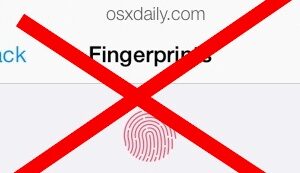Modifier ou désactiver le clic secondaire dans Mac OS X
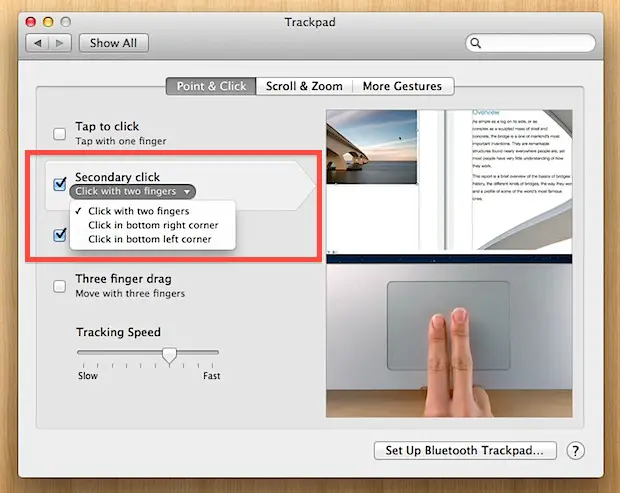
Le Mac utilise un "clic secondaire" au lieu d'un clic droit, en grande partie parce que les Macs ont longtemps gardé les choses simples en gardant un seul bouton de souris - ou même aucun bouton du tout sur la souris ou le trackpad. Bien que la pression des deux doigts imite l'action du clic droit sur Mac et soit très intuitive pour la plupart des utilisateurs de longue date, les nouveaux venus dans le monde du Mac ne s'en souviennent pas toujours, ou il peut être trop difficile de la reproduire de manière cohérente.
Si vous faites passer quelqu'un du monde PC au monde Mac, activer un clic droit littéral peut être vraiment utile dans de nombreuses occasions, mais il existe aussi d'autres options, notamment conserver le comportement par défaut du clic à deux doigts pour un clic secondaire, utiliser le coin gauche (pour les gauchers), ou désactiver complètement le clic et s'appuyer plutôt sur le clavier pour effectuer un clic secondaire. Cet article vous explique comment procéder à ces personnalisations pour le clic secondaire sur Mac.
Comment changer le clic secondaire sur Mac
Si vous souhaitez modifier le comportement du clic secondaire (clic droit) sur un Mac, vous pouvez le faire via les panneaux de préférences du Trackpad ou de la souris :
- Lancez les préférences du système et cliquez sur "Trackpad" (ou "Mouse" si vous utilisez une souris)
- Sous l'onglet "Point & Click", cliquez en dessous pour dérouler le menu
- Choisissez l'une des trois options pour le clic secondaire : Cliquez avec deux doigts (par défaut), Cliquez dans le coin inférieur droit, ou Cliquez dans le coin inférieur gauche
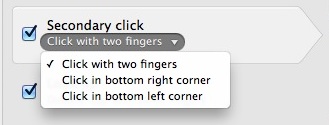
Les deux options de coin sont idéales pour de nombreux utilisateurs de PC de longue date qui ont pris l'habitude de placer un clic important, l'option de clic droit pour Mac étant en ligne avec la plupart des expériences PC sous Windows, et le coin gauche étant une jolie touche pour les utilisateurs gauchers.
Sidenote : La grande majorité des souris externes multi-boutons, lorsqu'elles sont connectées à un Mac, utilisent instantanément et immédiatement le bouton droit le plus éloigné comme clic secondaire, imitant ainsi une action de clic droit. Notez que le panneau de contrôle de la souris a un choix limité de souris USB génériques, mais il permet de changer les boutons gauche et droit pour les utilisateurs gauchers. Pour ceux qui possèdent une Magic Mouse, il s'agit essentiellement du même ensemble de configurations que le Trackpad, puisque la Magic Mouse possède une surface tactile et une méthode d'interaction.
Comment désactiver le clic secondaire sur Mac
Bien que ce ne soit pas recommandé, vous pouvez désactiver le clic secondaire dans Mac OS si vous le souhaitez.
Si vous décochez la case située à côté de "Clic secondaire", la fonction de la souris ou du trackpad sera désactivée.
Si vous choisissez de désactiver le clic secondaire, les utilisateurs devront maintenir la touche Control enfoncée pour effectuer une action de clic secondaire.
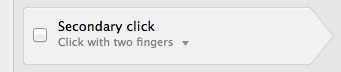
Personnaliser l'option de clic droit est une bonne chose, mais il n'est généralement pas recommandé de désactiver le clic alternatif, car de nombreuses applications et fonctionnalités nécessitent un clic secondaire pour fonctionner et accéder à nouveau à certains menus et options.

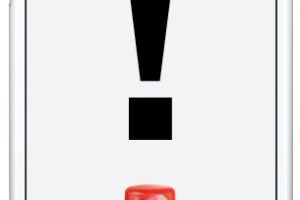

![La toute première publicité pour l'iPhone [Vidéo]](https://iphonologie.fr/wp-content/uploads/2020/09/THE-DUDE-on-phone-first-iphone-commercial-300x200.jpg)